Вопрос
Проблема: как исправить, что принтер не активирован - код ошибки -20?
После установки Windows 8 мой принтер перестал работать. Он говорит: «Принтер не активирован. – код ошибки -20. » Я переустановил драйверы, но безуспешно. Принтер не печатает, но раздражающее сообщение об ошибке все равно появляется. У меня закончились решения. Можешь мне помочь?
Решенный ответ
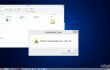
«Принтер не активирован - код ошибки -20» - распространенная проблема, с которой сталкиваются пользователи, решившие установить или обновить до новой версии Windows. Обычно причиной этого явления является удаленный HKEY_CURRENT_CONFIG \ Программное обеспечение ключ. Несколько программ используют один и тот же ключ реестра, что приводит к сбоям в работе системных функций. В частности, ошибка может возникнуть у тех пользователей, которые используют Quickbooks применение. Как упоминалось ранее, это программное обеспечение использует тот же ключ реестра. Следовательно, устаревший ключ мешает эффективной работе программы и принтера. Некоторые версии Quickbooks могут быть несовместимы с Windows 8. Посетите его официальный сайт, чтобы узнать о требованиях к программному обеспечению: http://support.quickbooks.intuit.com/support/Articles/INF12609.
Как исправить, что принтер не активирован - код ошибки -20 в ОС Windows?
Для восстановления поврежденной системы необходимо приобрести лицензионную версию Reimage Reimage.
К счастью, нет проблемы, которую нельзя было бы решить. Мы представим вам несколько вариантов, как исправить принтер не активирован - код ошибки -20 без проблем. Перед использованием этих методов убедитесь, что соединение между компьютером и принтером безопасно. Вам также следует взглянуть на Панель управления и Принтеры и драйверы, чтобы убедиться, что выбран правильный принтер. Наконец, мы хотели бы предупредить вас о необходимости создать резервную копию реестра и установить точку восстановления системы, прежде чем продолжить.
- Создать резервную копию реестра. Войдите в редактор реестра, выберите «Компьютер» на левой панели, а затем нажмите «Файл», «Экспорт» и «Сохранить».
- После этого вам нужно создать точку восстановления системы. Нажмите на кнопку «Пуск», найдите «Восстановление системы». Вы увидите вариант «создать точку восстановления». Когда появится окно свойств системы, найдите и включите «Настройки защиты» на локальном диске C. Если функция отключена, нажмите «Настроить» и установите защиту. В конце нажмите «Применить» и «ОК». Эти настройки должны вызывать автоматическое создание точек восстановления системы.
Способ 1. Этот метод предназначен для восстановления программы Quickbooks. После обновления раздел реестра не обновляется, поэтому в нем могут быть ошибки или, возможно, отсутствующие файлы.
- Переустановите Quickbooks. Лучше всего полностью удалить приложение и установить его заново. Войдите в Панель управления -> Программы (Приложения) и Функции и найдите программное обеспечение. Нажмите «Удалить», а затем загрузите нужную версию Quickbooks, совместимую с операционной системой. После переустановки программа и принтер должны снова заработать. Если вы столкнулись с некоторыми проблемами, в которых говорится, что удаление не может быть завершено из-за отсутствия некоторых файлов, используйте приложения безопасности системы, такие как ReimageСтиральная машина Mac X9 или RegCure Pro, чтобы очистить компьютер от поврежденных файлов.
Способ 2. Последний включает два варианта обновления ключа реестра вручную. Крайне важно, чтобы вы следовали приведенным ниже рекомендациям с максимальным вниманием и точностью, поскольку отсутствие какой-либо детали может вызвать более серьезные проблемы с реестром, чем Принтер не активирован - код ошибки -20 сам. Что вам нужно сделать, это предоставить разрешения на редактирование реестра с помощью редактора реестра.
- Войдите в редактор реестра. Нажмите кнопку «Пуск» на клавиатуре и введите regedit. Не нажимайте «Enter». Когда он появится, щелкните его правой кнопкой мыши и выберите «Запустить от имени администратора.”
- Находить HKEY_CURRENT_CONFIG папка, в которой вы сможете найти папку с программным обеспечением. Щелкните его правой кнопкой мыши и выберите «Разрешения». После появления нового окна проверьте, включен ли полный доступ для пользователей. Завершите, нажав «ОК». Закройте редактор реестра.
Существует еще один вариант предоставления разрешений с помощью сценария Powershell. Это решение работает только в ОС Windows 10.
- Нажмите кнопку «Пуск» и введите cmd. Щелкните программу правой кнопкой мыши и снова выберите «Запуск от имени администратора».
- Когда откроется командная строка, введите Powershell а затем нажмите «Enter».
- В появившемся окне введите всю команду. Не пропустите ни одного знака или символа:
PowerShell.exe -NoProfile -NoLogo -NonInteractive -Command «$ key = [Microsoft. Win32.Registry]:: CurrentConfig. OpenSubKey («Программное обеспечение», [Microsoft. Win32.RegistryKeyPermissionCheck]:: ReadWriteSubTree, [System. Безопасность. Контроль доступа. RegistryRights]:: ChangePermissions); $ acl = $ ключ. GetAccessControl (); $ rule = Система новых объектов. Безопасность. Контроль доступа. RegistryAccessRule («Пользователи», «FullControl», «ObjectInherit, ContainerInherit», «Нет», «Разрешить»); $ acl. SetAccessRule ($ rule); $ ключ. SetAccessControl ($ acl); ”
Наконец, пользователи, которые видят это сообщение, но не могут сохранять файлы в формате pdf, также могут получить решение. Нажмите «Старт» и найдите приложение «Окончательный проект». В зависимости от версии вашей операционной системы выберите приложение «Final Draft 8/9» и запустите его от имени администратора. После этого ошибка должна перестать появляться. И последнее примечание: время от времени проверяйте USB-соединения и запускайте сканирование с помощью программ безопасности, чтобы снизить риск возникновения таких проблем.
Исправляйте ошибки автоматически
Команда ugetfix.com делает все возможное, чтобы помочь пользователям найти лучшие решения для устранения их ошибок. Если вы не хотите бороться с методами ручного ремонта, используйте автоматическое программное обеспечение. Все рекомендованные продукты были протестированы и одобрены нашими профессионалами. Инструменты, которые можно использовать для исправления ошибки, перечислены ниже:
Предложение
сделай это сейчас!
Скачать FixСчастье
Гарантия
сделай это сейчас!
Скачать FixСчастье
Гарантия
Если вам не удалось исправить ошибку с помощью Reimage, обратитесь за помощью в нашу службу поддержки. Сообщите нам все подробности, которые, по вашему мнению, нам следует знать о вашей проблеме.
Этот запатентованный процесс восстановления использует базу данных из 25 миллионов компонентов, которые могут заменить любой поврежденный или отсутствующий файл на компьютере пользователя.
Для восстановления поврежденной системы необходимо приобрести лицензионную версию Reimage инструмент для удаления вредоносных программ.

VPN имеет решающее значение, когда дело доходит до конфиденциальность пользователя. Онлайн-трекеры, такие как файлы cookie, могут использоваться не только платформами социальных сетей и другими веб-сайтами, но также вашим интернет-провайдером и правительством. Даже если вы примените самые безопасные настройки через веб-браузер, вас все равно можно будет отслеживать через приложения, подключенные к Интернету. Кроме того, браузеры, ориентированные на конфиденциальность, такие как Tor, не являются оптимальным выбором из-за пониженной скорости соединения. Лучшее решение для вашей максимальной конфиденциальности - это Частный доступ в Интернет - быть анонимным и безопасным в сети.
Программное обеспечение для восстановления данных - один из вариантов, который может вам помочь восстановить ваши файлы. После удаления файла он не исчезает в воздухе - он остается в вашей системе до тех пор, пока поверх него не записываются новые данные. Восстановление данных Pro это программа для восстановления, которая ищет рабочие копии удаленных файлов на вашем жестком диске. Используя этот инструмент, вы можете предотвратить потерю ценных документов, школьных заданий, личных фотографий и других важных файлов.